F. Kann ich Deckblätter und Kapitelzwischenblätter auf einem anderen Papiertyp drucken?
Vorgehensweise
Öffnen Sie die Datei in der Anwendung und klicken Sie auf [Datei]. Klicken Sie dann im Menü auf den Eintrag [Drucken].
Wählen Sie dieses Produkt aus [Drucker auswählen] (oder [Druckername]) aus und klicken Sie auf [Einstellungen] (oder [Eigenschaften]).
Wählen Sie auf der Registerkarte [Basis] unter [Papiermagazin] eine andere Einstellung als [Auto] aus.
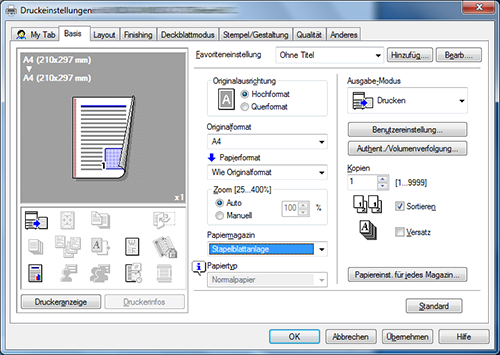
Um das Deckblatt auf einen anderen Papiertyp zu drucken, aktivieren Sie auf der Registerkarte [Deckblattmodus] das Kontrollkästchen [Deckblatt vorn].
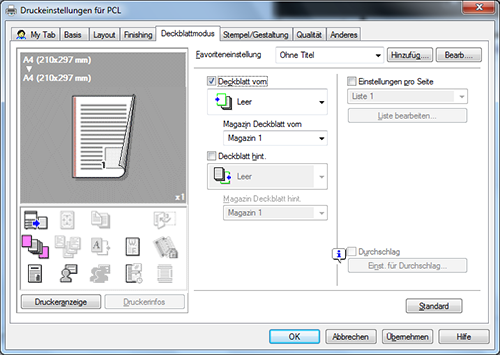
Wählen Sie unter [Deckblatt vorn] entweder [Leer] oder [Drucken] und unter [Magazin Deckblatt vorn] ein Papierfach aus.
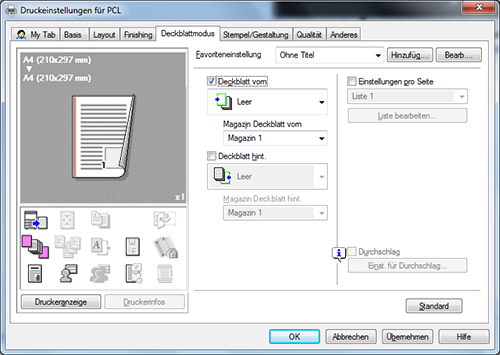
Um Kapitelzwischenblätter auf einen anderen Papiertyp zu drucken, aktivieren Sie auf der Registerkarte [Deckblattmodus] das Kontrollkästchen [Einstellungen pro Seite].
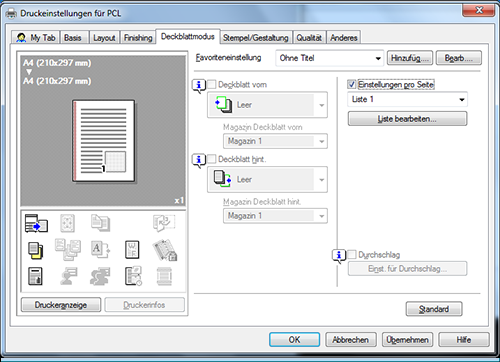
Wählen Sie eine Listennummer aus und klicken Sie auf [Liste bearbeiten...]
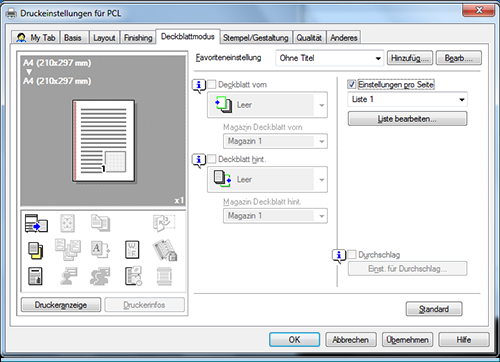
Klicken Sie auf [Hinzufügen] und geben Sie die Seitennummern für die Kapitelzwischenblätter in [Seitenzahl] ein.
 Wenn Sie mehrere Kapitelzwischenblätter haben, trennen Sie die Seitennummern durch Kommas.
Wenn Sie mehrere Kapitelzwischenblätter haben, trennen Sie die Seitennummern durch Kommas.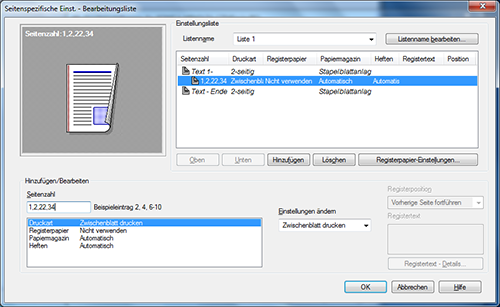
Wählen Sie Papiermagazin aus und wählen Sie dann unter [Einstellungen ändern] eine [Papiermagazin].
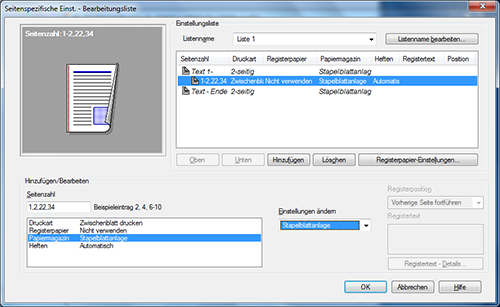
Klicken Sie auf [OK].
Klicken Sie auf [OK].
Klicken Sie auf [Drucken].